Как быстро и безопасно удалить настройки Opera
В этом руководстве мы подробно рассмотрим процесс удаления настроек в браузере Opera. Следуя нашим пошаговым инструкциям, вы сможете легко и быстро очистить все ненужные данные и вернуть браузер к исходным настройкам.
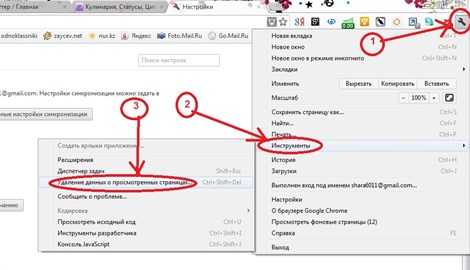
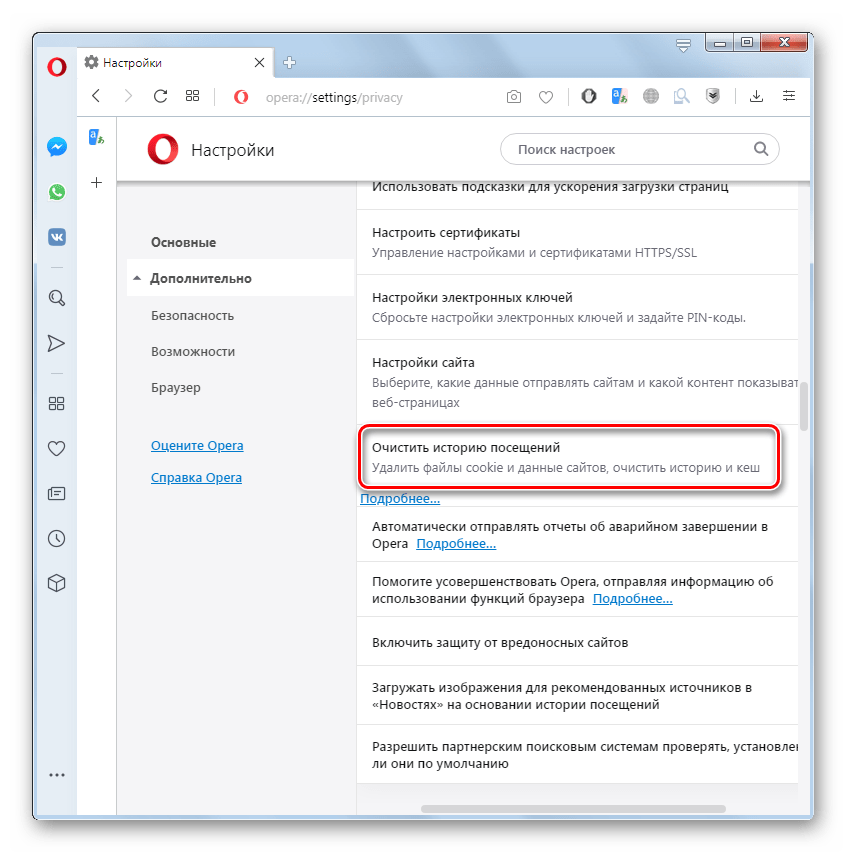
Откройте браузер Opera и нажмите на кнопку меню в верхнем левом углу.
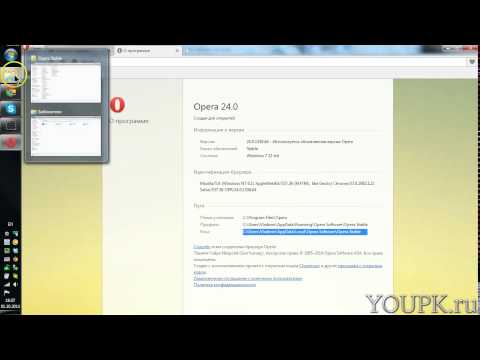
Как сбросить настройки браузера Opera

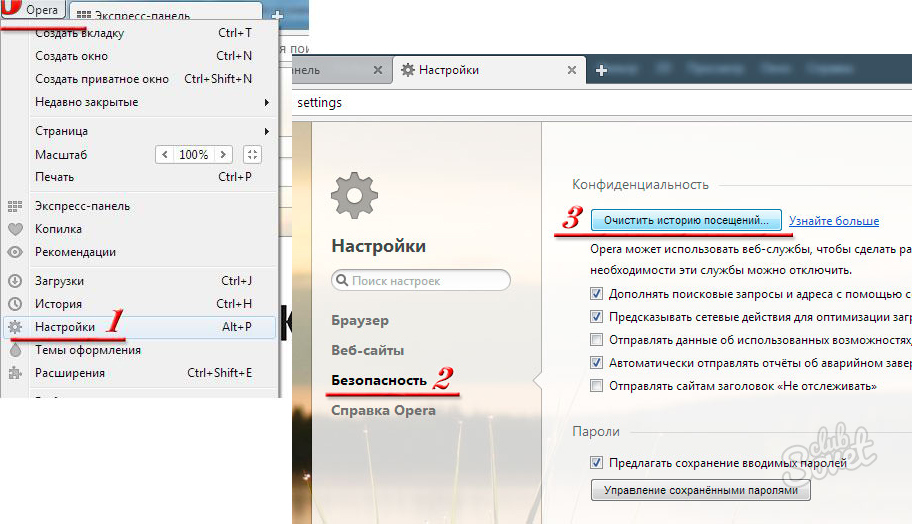
Выберите пункт Настройки и перейдите в раздел Дополнительно.

Как сбросить настройки браузера (Google Chrome, Mozilla Firefox, Opera)
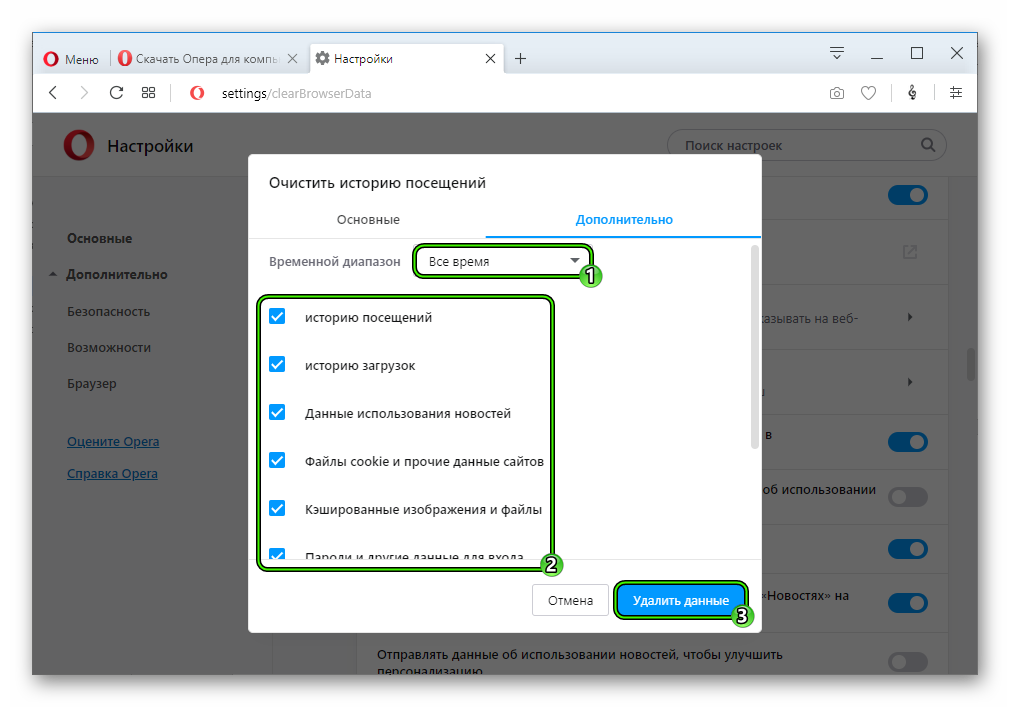
Найдите раздел Конфиденциальность и безопасность и выберите Очистить данные браузера.

Как очистить КЭШ браузера ОПЕРА
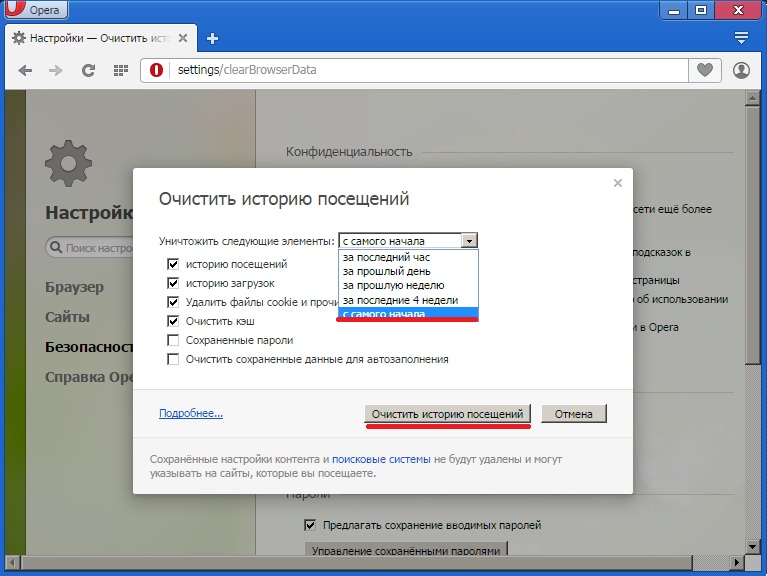
Выберите параметры, которые вы хотите удалить, такие как история просмотров, кэш, куки и другие данные сайтов.

Как сбросить настройки Оперы 2020
Нажмите на кнопку Удалить данные для подтверждения выбранных параметров.

Как Удалить Расширения в Браузере Опера

Для полного удаления настроек можно сбросить браузер к исходным настройкам. Для этого перейдите в раздел Настройки и выберите Дополнительно.
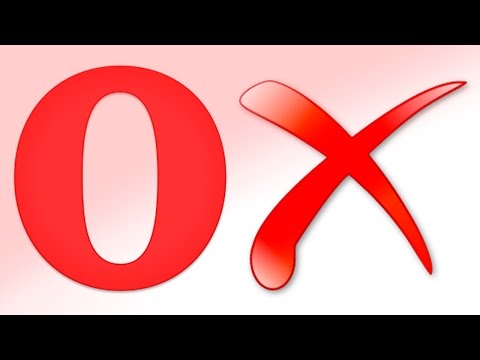
Как удалить браузер Опера полностью с компьютера
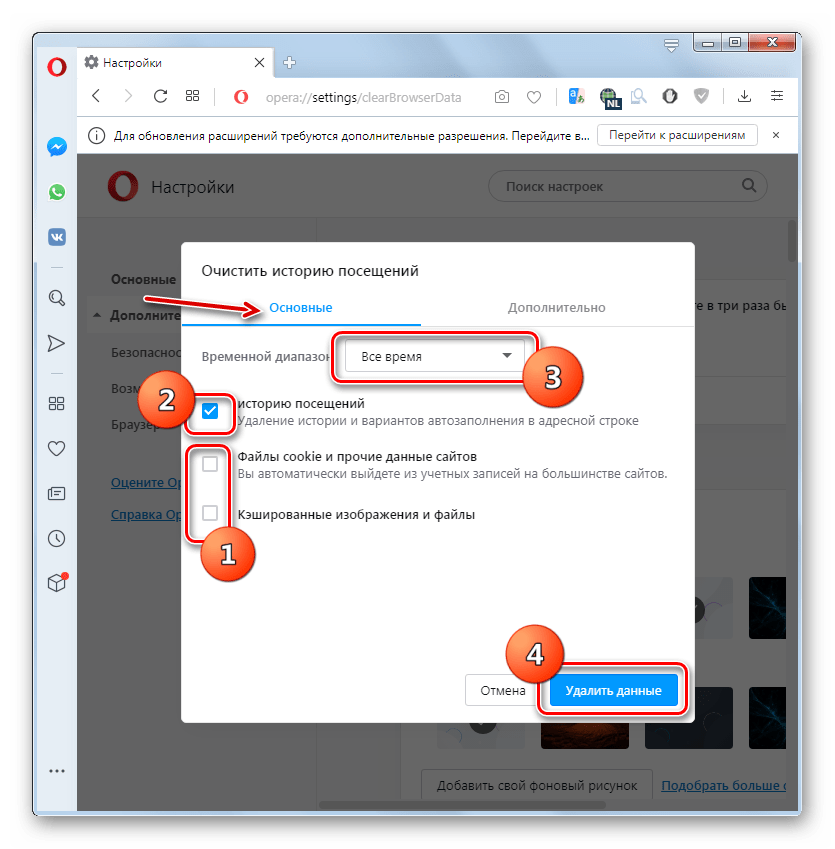
В разделе Сброс и очистка выберите Восстановить настройки по умолчанию.
Подтвердите свое решение, нажав на кнопку Сбросить.
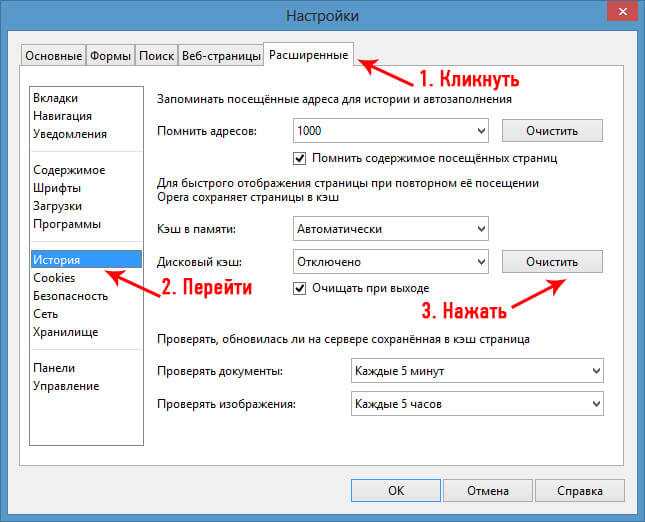
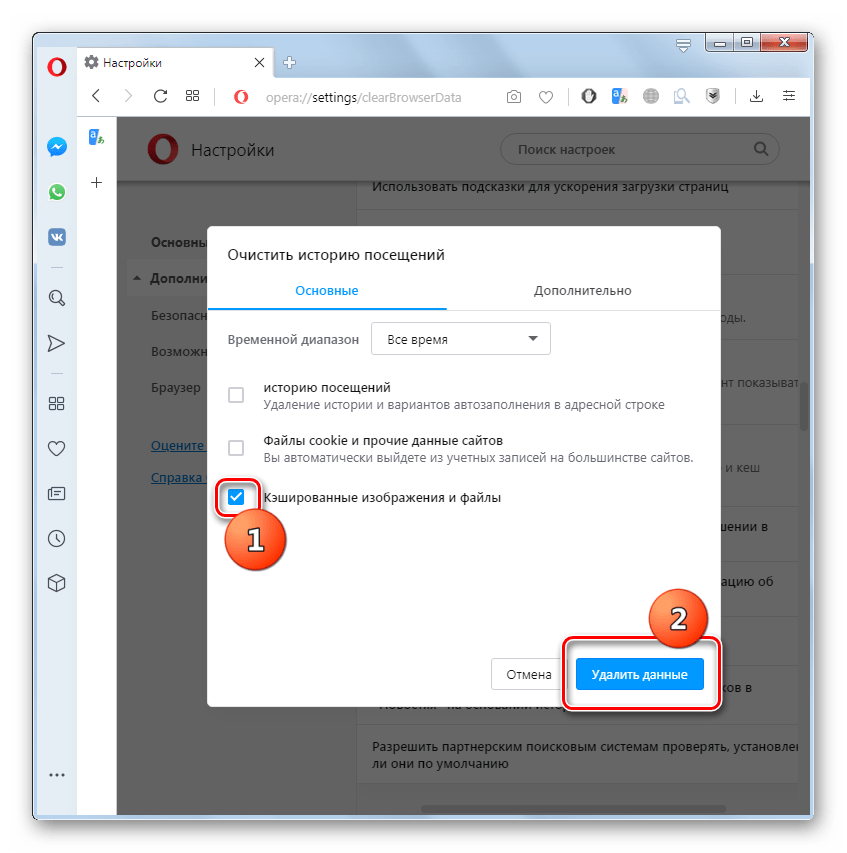
Перезапустите браузер для применения изменений.

Периодически проверяйте настройки и очищайте данные для поддержания быстродействия браузера.

Сброс настроек Opera по умолчанию

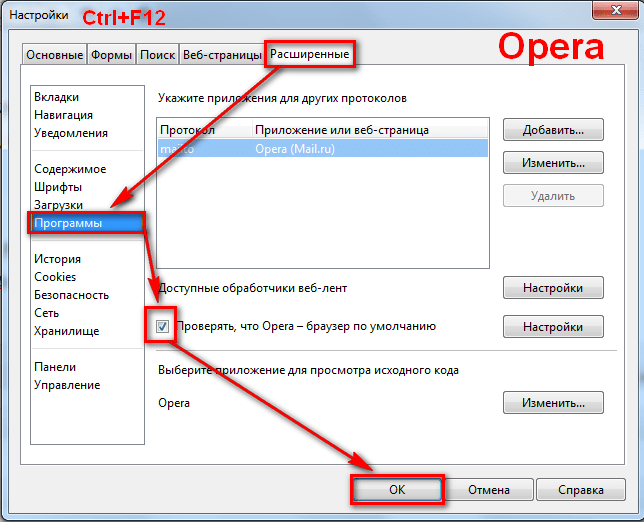

Как настроить браузер Опера - Инструкция для новичков